Importazione dei driver di dispositivo
È possibile importare singoli driver di dispositivo e file dei bundle nel repository delle immagini del sistema operativo. Questi file possono quindi essere utilizzati per personalizzare le immagini di Linux e Windows.
Informazioni su questa attività
Verificare che l'immagine del sistema operativo che si intende distribuire includa i driver di dispositivo dell'adattatore di storage, Fibre Channel ed Ethernet corretti per l'hardware. Se il driver di dispositivo dell'adattatore I/O non è incluso nel profilo o nell'immagine del sistema operativo, l'adattatore non è supportato per la distribuzione del sistema operativo. È possibile creare profili di immagine del sistema operativo personalizzati che comprendono i driver di dispositivo necessari non inclusi.
Driver di dispositivo inclusi. XClarity Administrator non gestisce driver di dispositivo inclusi. Installare sempre il sistema operativo più recente per accertarsi di possedere gli ultimi driver di dispositivo inclusi necessari.
NotaÈ possibile aggiungere i driver di dispositivo inclusi a un profilo Windows personalizzato creando un file di avvio WinPE personalizzato e copiando i file dei driver di dispositivo nella directoryC:\drivers del sistema host. Quando si crea un profilo immagine del sistema operativo personalizzato che utilizza il file di avvio personalizzato, i driver di dispositivo presenti nella directory C:\drivers vengono inclusi sia in WinPE sia nel sistema operativo finale. I driver vengono considerati come integrati. Pertanto, non è necessario importare questi driver di dispositivo inclusi in XClarity Administrator, quando si specificano i driver di dispositivo da utilizzare per la creazione del profilo dell'immagine del sistema operativo personalizzato. Driver di dispositivo predefiniti. Per i server ThinkSystem, XClarity Administrator è precaricato con un set di driver di dispositivo non inclusi per Linux, in modo da abilitare l'installazione del sistema operativo e la configurazione base di rete e di storage per il sistema operativo finale. È possibile aggiungere questi driver di dispositivo predefiniti ai profili di immagine del sistema operativo personalizzati e distribuire i profili ai server gestiti.
Lenovo fornisce anche bundle dei driver di dispositivo predefiniti in un unico pacchetto che può essere scaricato da Pagina Web dei driver di Windows Lenovo e del repository delle immagini WinPE e quindi importato nel repository delle immagini del sistema operativo. Attualmente, i file del bundle sono disponibili solo per Windows. Se il file del bundle contiene sia i driver di dispositivo sia i file di avvio, è possibile importare il file del bundle dalla scheda Driver di dispositivo o Immagine di avvio.
NotaPer impostazione predefinita, i profili immagine del sistema operativo predefiniti includono i driver di dispositivo predefiniti.
Non è possibile eliminare i driver di dispositivo predefiniti, caricati quando è installato XClarity Administrator. Tuttavia, è possibile eliminare i driver di dispositivo predefiniti importati da un bundle Lenovo.
XClarity Administrator richiede che i file importati del bundle siano firmati da Lenovo. Durante l'importazione di un file del bundle, è necessario importare anche un file delle firme .asc.
Driver di dispositivo personalizzati. È possibile importare i driver di dispositivo non inclusi nel repository di immagini del sistema operativo e quindi aggiungerli a un profilo personalizzato di immagine del sistema operativo.
È possibile ottenere i driver di dispositivo da Pagina Web di Lenovo YUM Repository, dal fornitore (come Red Hat) oppure tramite un driver di dispositivo personalizzato, creato autonomamente. Per alcuni driver di dispositivo Windows, è possibile generare un driver di dispositivo personalizzato estraendo il driver di dispositivo dal file .exe di installazione nel sistema locale e creando un file di archivio .zip.
Per l'importazione dei driver di dispositivo personalizzati sono supportati i seguenti tipi di file.Sistema operativo Tipi di file di driver di dispositivo supportati CentOS Linux Non supportato Azure Stack HCI di Microsoft® Windows® Non supportato Microsoft Windows Hyper-V Server Un file .zip contenente i file di driver di dispositivo non elaborati, che generalmente sono raggruppati in file .inf, .cat e .dll. Microsoft Windows Server Un file .zip contenente i file di driver di dispositivo non elaborati, che generalmente sono raggruppati in file .inf, .cat e .dll. Red Hat® Enterprise Linux (RHEL) Server Disco DUD (Driver Update Disk) in formato immagine .rpm o .iso NotaSe si applica un file DUD.rpm al profilo personalizzato, il file .rpm viene installato solo sul sistema operativo finale. Non viene installato nell'ambiente di installazione (initrd). Per installare un driver di dispositivo personalizzato nell'ambiente initrd, importare un file DUD.iso e applicarlo al profilo personalizzato.Rocky Linux Non supportato SUSE® Linux Enterprise Server (SLES) File DUD (Driver Update Disk) in formato immagine .iso o .rpm NotaSe si applica un file DUD.rpm al profilo personalizzato, il file .rpm viene installato solo sul sistema operativo finale. Non viene installato nell'ambiente di installazione (initrd). Per installare un driver di dispositivo personalizzato nell'ambiente initrd, importare un file DUD.iso e applicarlo al profilo personalizzato.Ubuntu Non supportato VMware vSphere® Hypervisor (ESXi) con Lenovo Customization Driver di dispositivo in formato immagine .vib NotaIl repository di immagini del sistema operativo consente di memorizzare un numero illimitato di file predefiniti e personalizzati, se è disponibile lo spazio per l'archiviazione dei file.
Procedura
Per importare un file del bundle di Windows che contiene i driver di dispositivo nel repository di immagini del sistema operativo, completare le seguenti operazioni.
Dalla barra dei menu di XClarity Administrator, fare clic su per visualizzare la pagina Distribuisci sistema operativo: Gestisci immagini sistema operativo.
Fare clic sulla scheda File del driver.
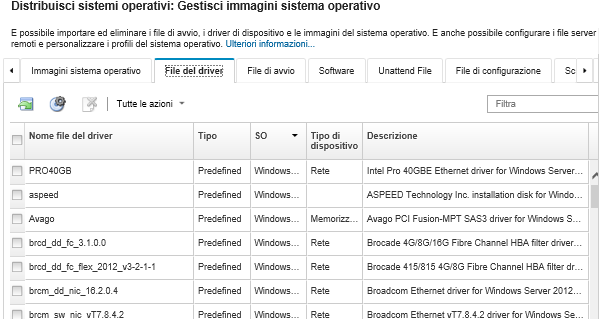
Fare clic su per accedere alla pagina Web del supporto Lenovo e scaricare nel sistema locale il file del bundle appropriato e il file delle firme associato per l'immagine del sistema operativo.
Fare clic sull'icona Importa file del bundle (
 ). Viene visualizzata la finestra di dialogo Importa file del bundle.
). Viene visualizzata la finestra di dialogo Importa file del bundle.Fare clic sulla scheda Importazione locale per caricare i file dal sistema locale oppure fare clic sulla scheda Importazione remota per scaricare i file da un file server remoto.
NotaPer caricare un file da un file server remoto, è necessario prima creare un profilo del file server remoto, facendo clic sull'iconaConfigura file server (  ). Per ulteriori informazioni, vedere
). Per ulteriori informazioni, vedere Configurazione di un file server remoto. Se si sceglie di utilizzare un file server remoto, selezionare il server che si desidera utilizzare dall'elenco File server remoto.
Selezionare il tipo e la versione del sistema operativo.
Immettere il nome del file del bundle e il file delle firme associato oppure fare clic su Sfoglia per individuare i file che si desidera importare.
Facoltativo: immettere una descrizione per il file del bundle.
Fare clic su Importa.
Suggerimentoil file viene caricato tramite una connessione di rete sicura. Pertanto, l'affidabilità e le prestazioni della rete incidono sui tempi di importazione del file.Se si chiude la scheda o la finestra del browser Web in cui il file viene caricato localmente prima del completamento dell'operazione, l'importazione non riesce.
- Per importare un singolo driver di dispositivo nel repository di immagini del sistema operativo, completare le seguenti operazioni.
Dalla barra dei menu di XClarity Administrator, fare clic su per visualizzare la pagina Distribuisci sistema operativo: Gestisci immagini sistema operativo.
Fare clic sulla scheda File del driver.
Fare clic sull'icona Importa file (
 ). Viene visualizzata la finestra di dialogo Importa file.
). Viene visualizzata la finestra di dialogo Importa file.Fare clic sulla scheda Importazione locale per caricare i file dal sistema locale oppure fare clic sulla scheda Importazione remota per scaricare i file da un file server remoto.
NotaPer caricare un file da un file server remoto, è necessario prima creare un profilo del file server remoto, facendo clic sull'iconaConfigura file server (  ). Per ulteriori informazioni, vedere
). Per ulteriori informazioni, vedere Configurazione di un file server remoto. Se si sceglie di utilizzare un file server remoto, selezionare il server che si desidera utilizzare dall'elenco File server remoto.
Selezionare il tipo e la versione del sistema operativo.
Immettere il nome del file oppure fare clic su Sfoglia per individuare il driver di dispositivo che si desidera importare.
Facoltativo: immettere una descrizione per il driver di dispositivo.
Facoltativo: selezionare un tipo di checksum per verificare che il file caricato non sia danneggiato e copiare e incollare il valore di checksum nel campo di testo fornito.
Se si seleziona un tipo di checksum, è necessario specificare un valore di checksum per controllare l'integrità e la sicurezza del file caricato. Il valore deve provenire da una un'origine sicura, da un'organizzazione attendibile. Se il file caricato corrisponde al valore di checksum, la distribuzione può essere eseguita in modo sicuro. In caso contrario, è necessario caricare nuovamente il file oppure controllare il valore di checksum.
Sono supportati tre tipi di checksum:MD5
SHA1
SHA256
Fare clic su Importa.
Suggerimentoil file viene caricato tramite una connessione di rete sicura. Pertanto, l'affidabilità e le prestazioni della rete incidono sui tempi di importazione del file.Se si chiude la scheda o la finestra del browser Web in cui il file viene caricato localmente prima del completamento dell'operazione, l'importazione non riesce.
Al termine
L'immagine del driver del dispositivo viene riportata nella scheda File del driver nella pagina Gestisci immagini sistema operativo.
Da questa pagina, è possibile completare le seguenti azioni.
Creare un profilo file server remoto, facendo clic sull'icona Configura file server (
 ).
).Rimuovere il driver di dispositivo selezionato facendo clic sull'icona Elimina (
 ).
).Aggiungere un driver di dispositivo a un profilo immagine del sistema operativo personalizzato (vedere Creazione di un profilo immagine del sistema operativo personalizzato).